Conexión Jitterbit MQ¶
Introducción¶
Una conexión Jitterbit MQ, creada utilizando el conector Jitterbit MQ, establece acceso al Servicio de Message Queue Jitterbit. Una vez que se configura una conexión, puede crear instancias de actividades de Jitterbit MQ asociadas con esa conexión para usarlas como fuentes (para proporcionar datos en una operación) o como destinos (para consumir datos en una operación).
Nota
Este conector admite Habilitar reautenticación en caso de cambio política de la organización. Si está habilitado, un cambio en el ID de la organización, el ID del ambiente o la Región de Jitterbit en esta conexión requiere que los usuarios vuelvan a ingresar el Token de autenticación para la conexión.
Crear o Editar una Conexión Jitterbit MQ¶
Se crea una nueva conexión Jitterbit MQ utilizando el conector Jitterbit MQ desde una de estas ubicaciones:
- La pestaña Conexiones de la paleta de componentes de diseño (consulte Paleta de Componentes de Diseño).
- La página Conexiones globales (vea Crear una conexión global en Conexiones globales).
Una conexión Jitterbit MQ existente se puede editar desde estas ubicaciones:
- La pestaña Conexiones de la paleta de componentes de diseño (consulte Paleta de Componentes de Diseño).
- La pestaña Componentes del panel del proyecto (consulte Menú de acciones de componentes en Pestaña Componentes del panel de proyecto).
- La página Conexiones globales (vea Editar una conexión global en Conexiones globales).
Configurar una Conexión Jitterbit MQ¶
A continuación se describe cada elemento de la interfaz de usuario de la pantalla de configuración de la conexión Jitterbit MQ.
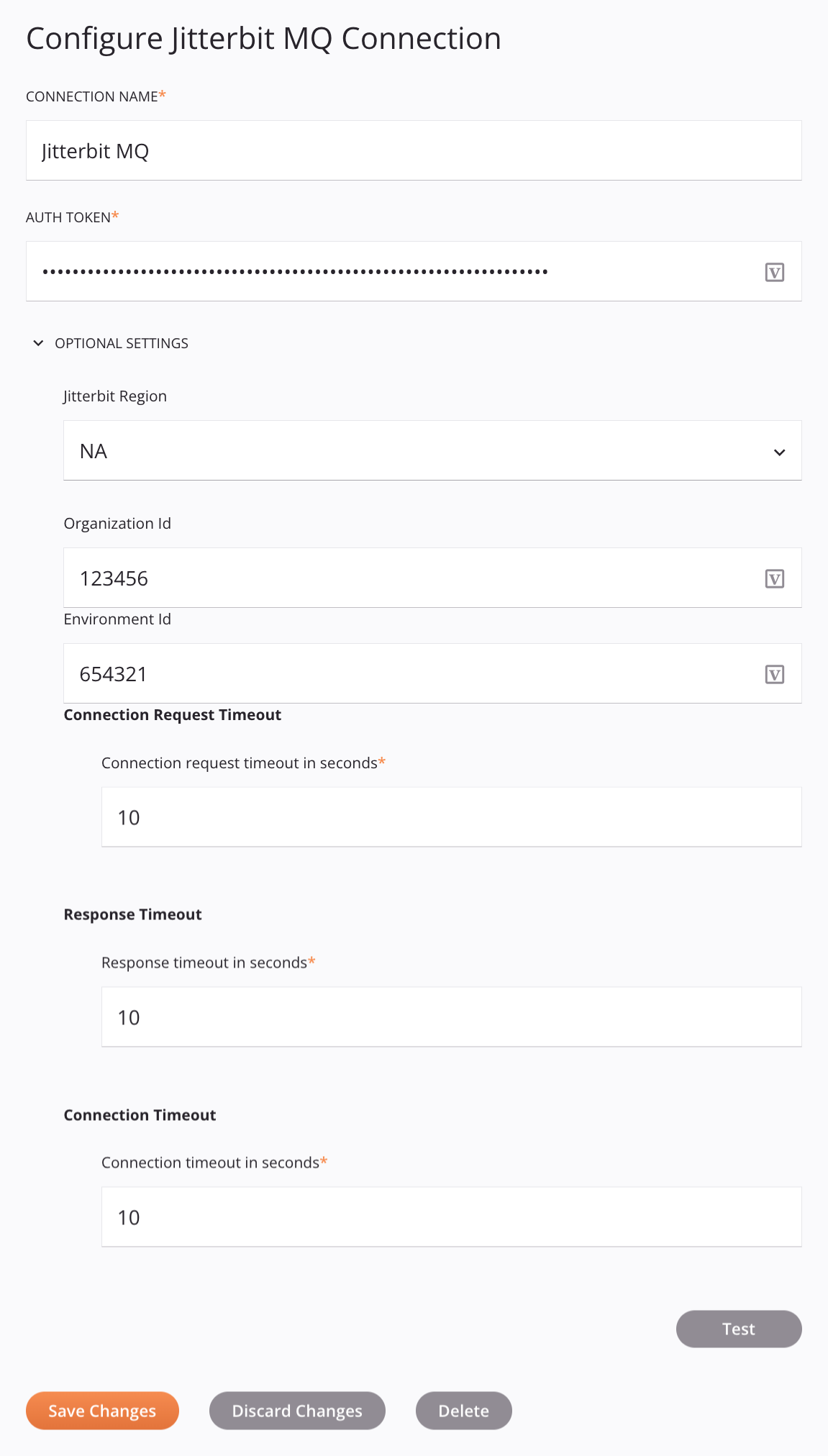
Consejo
Campos con un ícono de variable ![]() admite el uso de variables globales, variables del proyecto, y variables de Jitterbit. Comience escribiendo un corchete abierto
admite el uso de variables globales, variables del proyecto, y variables de Jitterbit. Comience escribiendo un corchete abierto [ en el campo o haciendo clic en el icono de variable para mostrar una lista de las variables existentes para elegir.
-
Nombre de la conexión: Introduzca un nombre que se utilizará para identificar la conexión. El nombre debe ser único para cada conexión Jitterbit MQ y no debe contener barras diagonales.
/o dos puntos:. Este nombre también se utiliza para identificar el extremo Jitterbit MQ, que se refiere tanto a una conexión específica como a sus actividades. -
Token de autenticación: Introduzca un token de autenticación asociado al ambiente. El token de autenticación se genera en las Colas de mensajes dentro de la pestañaFichas de autenticación.
-
Configuraciones opcionales: Haga clic para expandir configuraciones opcionales adicionales:
-
ID de ambiente: Introduzca el ID de ambiente de Harmony para el ambiente que contiene la cola de mensajes. El ID del ambiente se encuentra en Ambientes página.
-
Región Jitterbit: Cuando utilice la versión 10.73 o anterior del agente, seleccione la Región Jitterbit a la que pertenece la organización, ya sea APAC, EMEA o NA. Cuando se utiliza la versión 10.74 o posterior del agente, la región de la organización a la que se accede actualmente se selecciona de forma predeterminada.
-
ID de organización: Introduzca el ID de organización de Harmony para la organización que contiene la cola de mensajes (obligatorio cuando se utiliza la versión 10.73 o anterior del agente). Cuando se utiliza la versión 10.74 o posterior del agente, se utiliza la organización a la que se accede actualmente cuando no se especifica una ID de organización.
-
ID de ambiente: Introduzca el ID de ambiente de Harmony para el ambiente que contiene la cola de mensajes (obligatorio cuando se utiliza la versión 10.73 o anterior del agente). El ID del ambiente se encuentra en Ambientes página. Cuando se utiliza la versión 10.74 o posterior del agente, se utiliza el ambiente del proyecto cuando no se especifica un ID de ambiente.
-
Tiempo de espera de solicitud de conexión en segundos: Ingrese el tiempo (en segundos) que la conexión permanecerá establecida con el Servicio de Message Queue después de atender una solicitud. El valor predeterminado es
10segundos y el valor máximo permitido es180segundos. No se recomienda cambiar este valor. -
Tiempo de espera de respuesta en segundos: Ingrese el tiempo (en segundos) para esperar una respuesta del Servicio de Message Queue. El valor predeterminado es
10segundos y el valor máximo permitido es300segundos. -
Tiempo de espera de conexión en segundos: Ingrese el tiempo (en segundos) para esperar hasta que se establezca completamente una nueva conexión. El valor predeterminado es
10segundos y el valor máximo permitido es300segundos.
-
-
Prueba: Haga clic para verificar la conexión usando la configuración proporcionada. Cuando se prueba la conexión, los agentes del grupo de agentes asociado con el ambiente actual descargan la última versión del conector. Este conector admite la suspensión de la descarga de la última versión del conector mediante Desactivar actualización automática del conector política de la organización.
-
Guardar cambios: Haga clic para guardar y cerrar la configuración de conexión.
-
Descartar cambios: Después de realizar cambios en una configuración nueva o existente, haga clic para cerrar la configuración sin guardar. Un mensaje le pide que confirme que desea descartar los cambios.
-
Eliminar: Después de abrir una configuración de conexión existente, haga clic para eliminar permanentemente la conexión del proyecto y cerrar la configuración (consulte Dependencias de componentes, eliminación y eliminación). Un mensaje le pide que confirme que desea eliminar la conexión.
Próximos Pasos¶
Después de crear una conexión Jitterbit MQ, coloca un tipo de actividad en el tela de diseño para crear instancias de actividad que se utilizarán como fuentes (para proporcionar datos en una operación) o como objetivos (para consumir datos en una operación).
Se puede acceder a las acciones de menú para una conexión y sus tipos de actividad desde el panel del proyecto y la paleta de componentes de diseño. Para obtener más información, consulte Menús de acciones en Conceptos básicos del conector.
Estos tipos de actividades están disponibles:
-
Obtener a granel: Recupera un lote de mensajes disponibles en una cola de mensajes Jitterbit específica y está destinado a ser utilizado como fuente en una operación.
-
Reconocer: Reconoce mensajes en un Jitterbit cola de mensajes y está destinado a ser utilizado como objetivo en una operación.
-
Enviar en masa: Envía un lote de mensajes a Jitterbit cola de mensajes y está destinado a ser utilizado como objetivo en una operación.
-
Conseguir: Recupera un único mensaje disponible en un Jitterbit específico cola de mensajes y está destinado a ser utilizado como fuente en una operación.
-
NACK: Reconoce mensajes negativamente (usando el
ackId) y está destinado a ser utilizado como objetivo en una operación. -
Obtener detalles de la cola: Recupera detalles de la cola para un Jitterbit específico cola de mensajes y está destinado a ser utilizado como fuente en una operación.
-
Enviar: Envía un solo mensaje a Jitterbit cola de mensajes y está destinado a ser utilizado como objetivo en una operación.